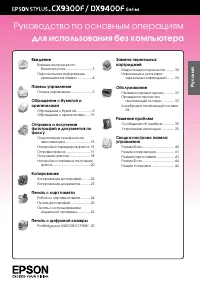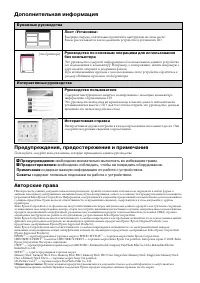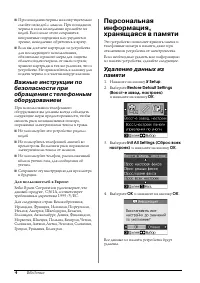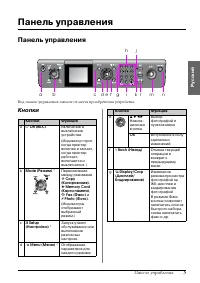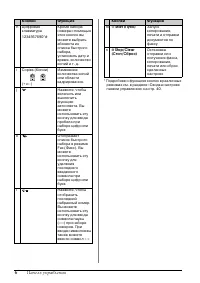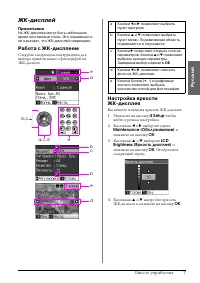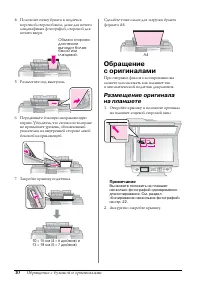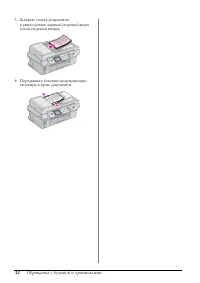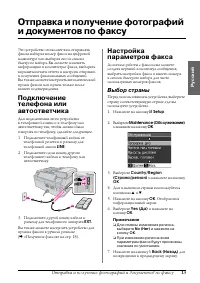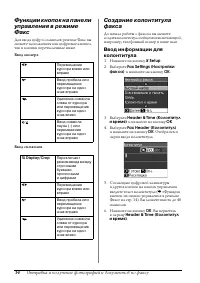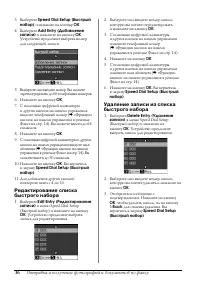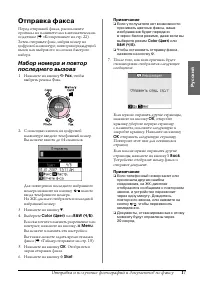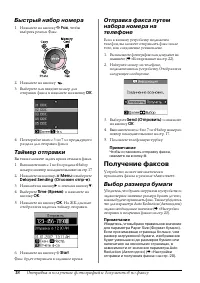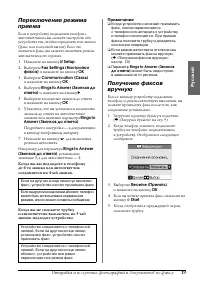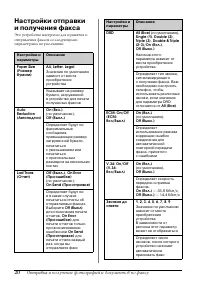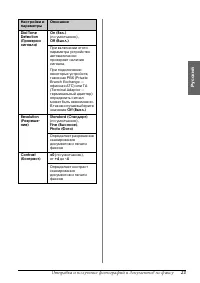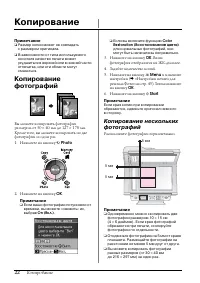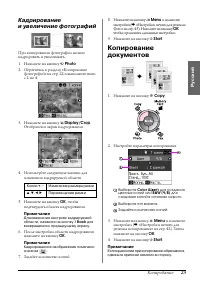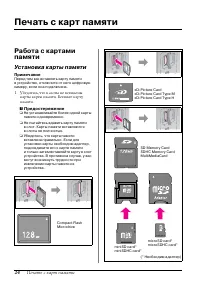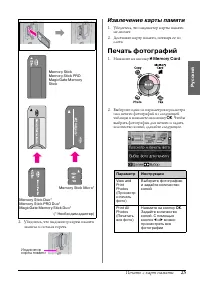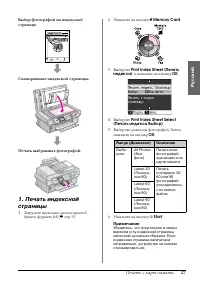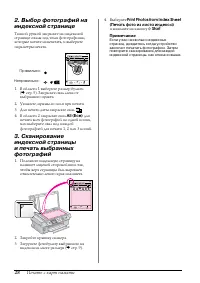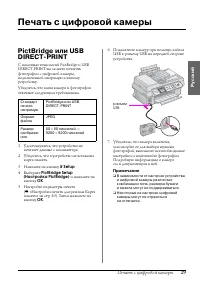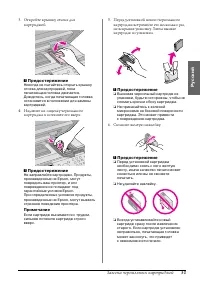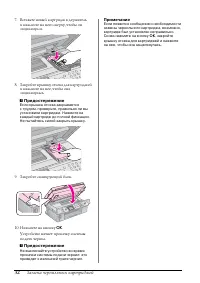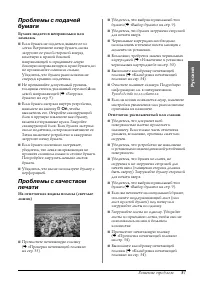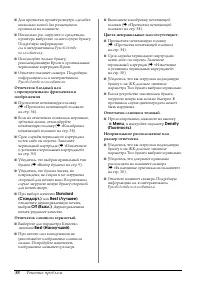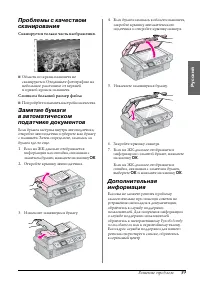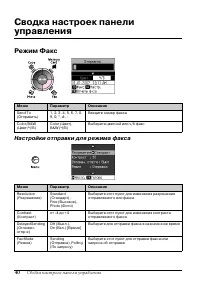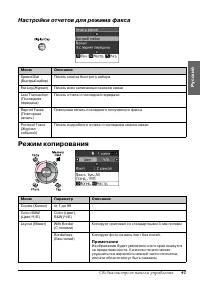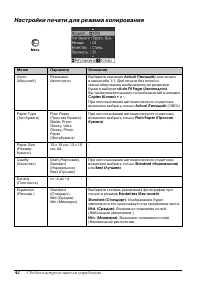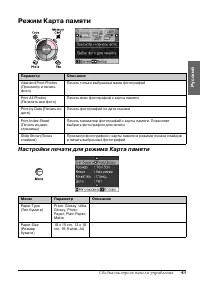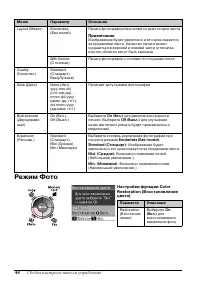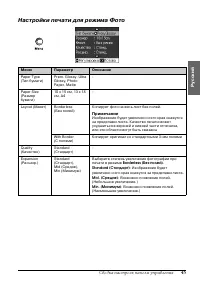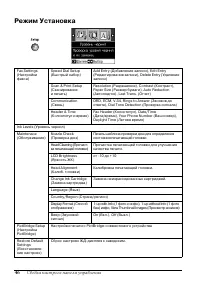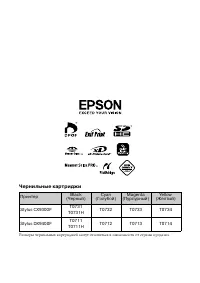МФУ Epson Stylus DX9400F - инструкция пользователя по применению, эксплуатации и установке на русском языке. Мы надеемся, она поможет вам решить возникшие у вас вопросы при эксплуатации техники.
Если остались вопросы, задайте их в комментариях после инструкции.
"Загружаем инструкцию", означает, что нужно подождать пока файл загрузится и можно будет его читать онлайн. Некоторые инструкции очень большие и время их появления зависит от вашей скорости интернета.
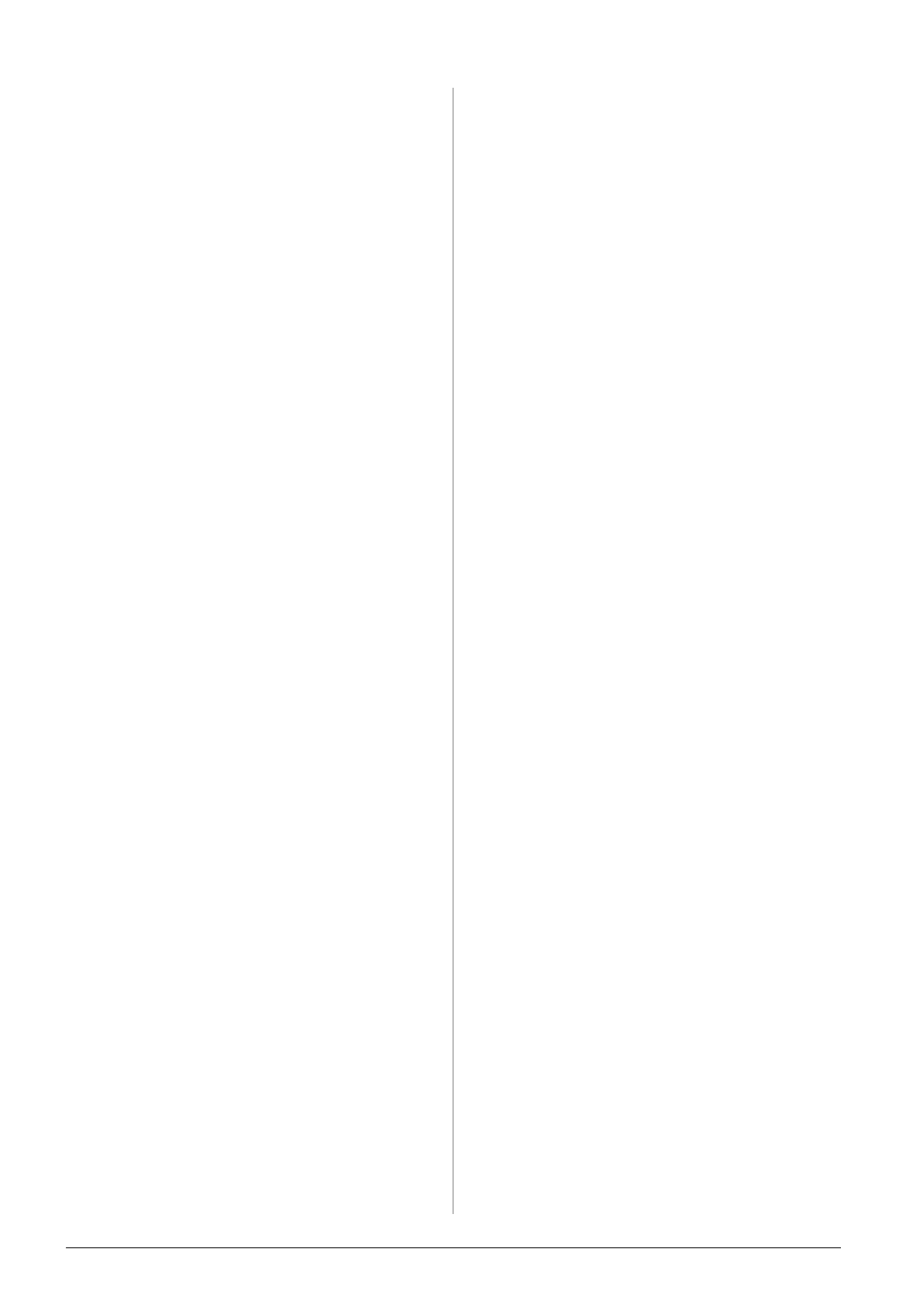
36
Решение проблем
■
Убедитесь, что картридж установлен
плотно и в устройстве не осталось
защитных материалов. Откройте крышку
отсека для картриджей и нажмите на
чернильные картриджи до фиксации.
Выключите, подождите немного, и снова
включите устройство.
После установки ПО не появляется
предложение о перезагрузки
компьютера
■
ПО не было установлено правильно.
Достаньте и снова вставьте компакт-диск
с ПО в привод компьютера, и установите
ПО еще раз.
Информация на ЖК-дисплее
отображается на неправильном языке
■
Если информация на ЖК-дисплее
отображается на неправильном языке,
выберите нужный язык из меню Setup
(Настройка).
Проблемы с факсом
■
При возникновении проблем с отправкой
факсов, убедитесь, что телефонная линия
работает и телефонный кабель подключен
правильно Также убедитесь, что факс
принимающей стороны включен и
работает.
■
При возникновении проблем
с получением факсов, убедитесь, что бумага
загружена в устройство, телефонная линия
работает и телефонный кабель подключен
правильно.
■
При подключении к телефонной линии
DSL модема, обязательно установите DSL
фильтры. Обратитесь к вашему провайдеру
за необходимыми фильтрами.
■
Если в вашей телефонной линии слышны
помехи, отключите функцию
V.34
и затем
ECM
(Режим коррекции ошибок)
и попробуйте еще раз (
&
отправки и получения факса» на стр. 20).
Проблемы при печати
и копировании
ЖК-дисплей выключен
■
Включите устройство, если оно выключено.
■
Выключите устройство и убедитесь, что
шнур питания плотно подсоединен.
■
Удостоверьтесь, что электрическая розетка
работает и не управляется переключателем
или таймером.
Устройство издает звуки, как при
печати, но ничего не печатает
■
Возможно, требуется прочистка дюз
печатающей головки (
&
печатающей головки» на стр. 34).
■
Удостоверьтесь, что устройство стоит на
плоской устойчивой поверхности.
Неправильные поля
■
Убедитесь, что оригинал расположен так,
что верх страницы выровнен относительно
нижнего правого края планшета.
■
Если края копии при копировании
обрезаются, сдвиньте оригинал немного
в сторону.
■
Удостоверьтесь, что настройки размера
бумаги соответствует бумаге, загруженной
в устройство.
■
Убедитесь, что бумага загружена
в податчик узкой стороной вперед
вплотную к правой боковой
направляющей, а левая направляющая
придвинута к левому краю бумаги
(
&
■
Не превышайте допустимый уровень
толщины стопки, указанный стрелкой
c
на левой направляющей (
&
■
Выберите
Actual (Текущее)
или
настройте масштаб вручную.
■
Измените значение параметра
Expansion
(Расшир.)
, которое определяет часть
изображения, выходящую за границу
листа при печати без полей.
Устройство печатает пустые страницы.
■
Возможно, требуется прочистка дюз
печатающей головки (
&
Содержание
- 2 Дополнительная информация; Предупреждения, предостережения и примечания
- 3 Русский; Введение
- 4 Для пользователей в Европе:
- 5 Панель управления; Панель управления; Кнопки
- 7 Примечание
- 8 Выключение устройства; Предупреждение; Режим энергосбережения
- 9 Обращение с бумагой и оригиналами; Обращение с бумагой; Выбор бумаги; Загрузка бумаги
- 11 Предостережение; Размещение оригиналов
- 13 Отправка и получение фотографий и документов по факсу; Выбор страны
- 14 Ввод номера
- 15 Установка даты и времени; Ввод номера вашего факса
- 17 Отправка факса
- 18 Быстрый набор номера; Получение факсов; Выбор размера бумаги
- 22 Копирование
- 24 Печать с карт памяти; Установка карты памяти
- 25 Извлечение карты памяти; Печать фотографий
- 27 Сканирование индексной страницы.
- 29 Печать с цифровой камеры
- 30 Замена чернильных картриджей
- 33 Обслуживание
- 35 Решение проблем; Проблемы установки
- 36 Проблемы с факсом; Неправильные поля; Устройство печатает пустые страницы.
- 37 Отпечаток расплывчатый или смазан.
- 38 Отпечаток слишком зернистый.
- 39 Сканируется только часть изображения.
- 40 Сводка настроек панели управления; Режим Факс; Настройки отправки для режима факса
- 41 Настройки отчетов для режима факса; Режим копирования
- 42 Настройки печати для режима копирования
- 43 Режим Карта памяти; Настройки печати для режима Карта памяти
- 44 Режим Фото
- 45 Настройки печати для режима Фото
- 46 Режим Установка
- 47 Чернильные картриджи; Принтер